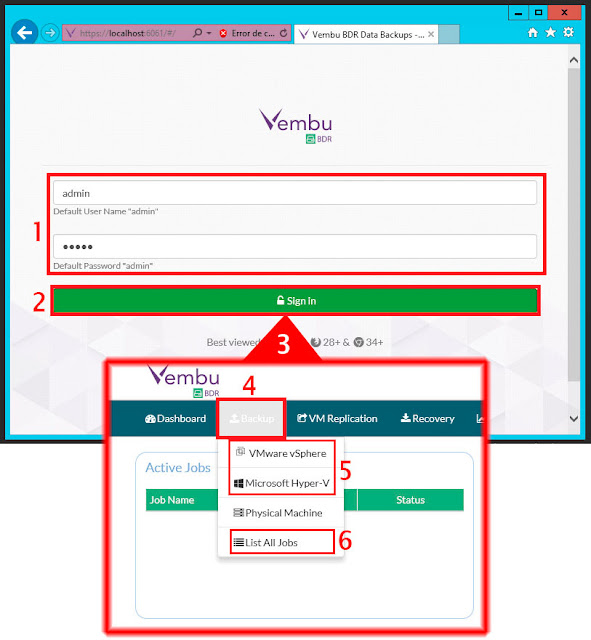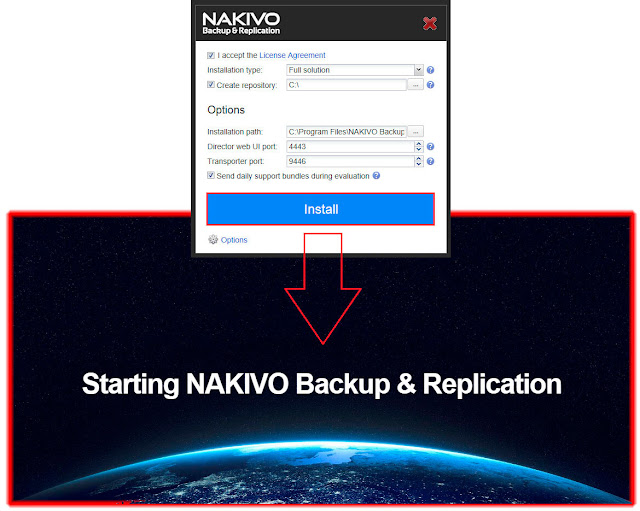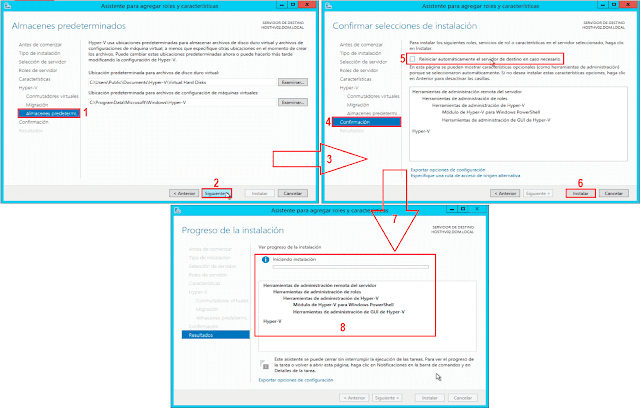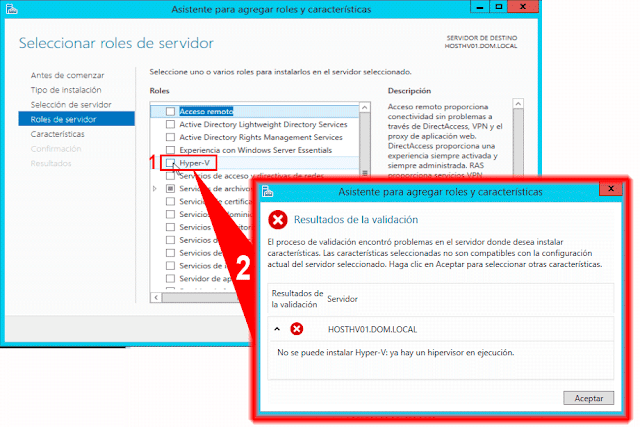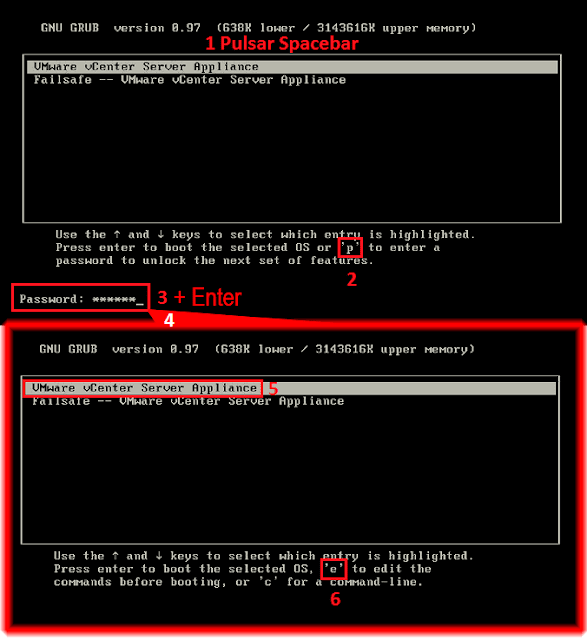La función Enhanced vMotion Compatibility o EVC nos ayudará a garantizar la compatibilidad vMotion de los servidores host que componen nuestro clúster.
Con EVC, aseguraremos que todos los hosts de un clúster presentan las mismas características de procesador, incluso si las CPU reales de los servidores host son diferentes. Si usamos Enhanced vMotion Compatibility, conseguiremos evitar fallos que se deban a incompatibilidades de procesador, durante las tareas de migración usando vMotion.
Al configurar Enhanced vMotion Compatibility, se configuran todos los procesadores de los servidores host de un clúster para que presenten un conjunto de características de procesador únicas.
EVC aprovecha la tecnología AMD-V Extended Migration technology para los servidores host con un procesador AMD y Intel FlexMigration technology para los hosts que disponen de una CPU Intel, de este modo puede enmascarar las características del procesador, para que los servidores host puedan presentar como conjunto de características las de una generación anterior de procesadores.
Enhanced vMotion Compatibility sólo enmascara las características del procesador que afectan a la compatibilidad vMotion. Tener EVC habilitado, no impide que las máquinas virtuales se aprovechen de la velocidad de un procesador más rápido, el número de núcleos de una CPU, o soporte de virtualización de hardware que poden estar disponibles en los nuevos caracteristicas.
Para mejorar la compatibilidad de los procesadores que tienen diferentes conjuntos de características, Enhanced vMotion Compatibility puede ocultar solamente algunas características de la CPU de los host a las máquinas virtuales.
Los servidores hosts que componen un clúster Enhanced vMotion Compatibility y los host que agregaremos a dicho clúster deben cumplir con los requisitos.
- Deben tener una versión compatible de ESX / ESXi.
- ESX / ESXi 3.5 Update 2 o posterior.
- El host debe estar conectado a un sistema de vCenter Server.
- Un solo proveedor de CPU, ya sea AMD o Intel.
- Las características avanzadas de CPU deben estar habilitados.
Es necesario también, habilitar las siguientes características de la CPU en la BIOS.
- Soporte de virtualización de hardware (AMD-V o Intel VT).
- AMD No eXecute(NX).
- Intel eXecute Disable (XD).
Para habilitar Enhanced vMotion Compatibilit, el procedimiento es muy sencillo, primero apagaremos o migraremos fuera del clúster todas las máquinas virtuales que se estén ejecutando en servidores con el conjunto de características más grande que el futuro modo EVC permitirá ejecutar.
Con el botón derecho de nuestro ratón, seleccionaremos el cluster y editaremos la configuración del cluster.
En el menú lateral izquierdo de la ventana de configuración del cluster seleccionaremos la sección VMware EVC.
Encontraremos que el modo Enhanced vMotion Compatibility está deshabilitado, para habilitarlo pulsaremos el botón situado en la parte inferior derecha de la ventana llamada Cambiar modo EVC...
Una vez nos encontremos en la ventana llamada Cambiar modo EVC, seleccionaremos el tipo de CPU que tenemos instalada en nuestros host, Intel o AMD y seguidamente buscaremos el modo compatible entre todos los host de nuestra infraestructura.